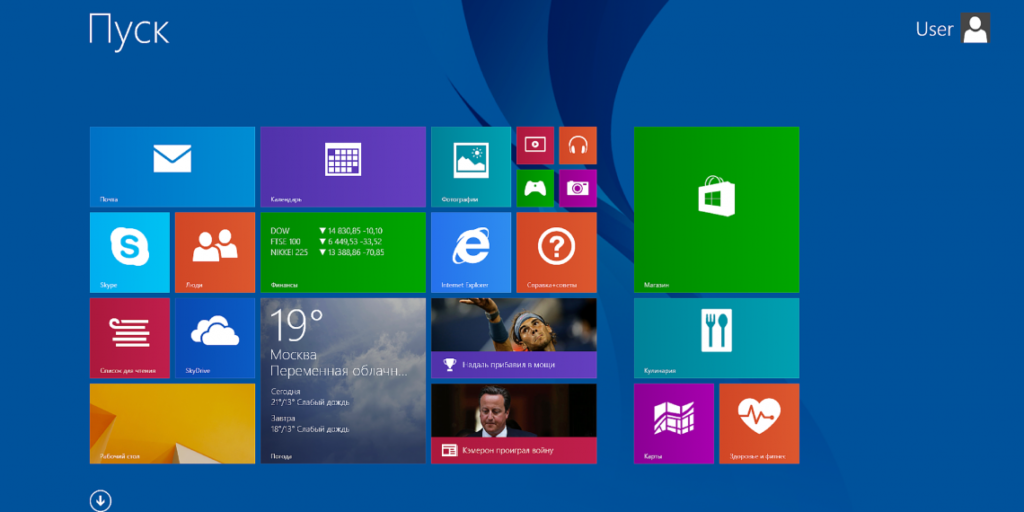Комп’ютер – одна із самих незамінних речей в сучасному світі. У століття технологій важко уявити своє життя без соцмереж, пошти, месенджерів і гугла. Але, як і всієї іншої техніки, комп’ютерів властиві поломки і несправності. Причому мова йде не тільки про віруси і шкідливих файлах, але і про цілком фізичних проблеми з «залізом».
Комп’ютер – одна із самих незамінних речей в сучасному світі. У століття технологій важко уявити своє життя без соцмереж, пошти, месенджерів і гугла. Але, як і всієї іншої техніки, комп’ютерів властиві поломки і несправності. Причому мова йде не тільки про віруси і шкідливих файлах, але і про цілком фізичних проблеми з «залізом».
Найбільш неприємний момент полягає в тому, що велика частина користувачів знати не знає як поводитися з несправною технікою. Зазвичай люди просто викликають додому майстра, щоб той розібрався з поломкою. Але що, якщо доступ до ПК потрібен терміново? Саме для таких випадків і буде корисно дізнатися, з-за чого комп’ютер може пищати і не включатися.
Чому пищить системник, а монітор не включається
Зміст статті
- Чому пищить системник, а монітор не включається
- Як знайти причину несправності монітора + можливі причини?
- Що робити?
Для початку варто розібратися звідки і чому виходить горезвісне піщані і що воно означає.
Видає характерний звук серце всього комп’ютера – материнська плата. Однак варто помітити, що не всі комплектуючі оснащені спікером – микродинамиком, який і відтворює звуковий сигнал. Тому не варто завжди очікувати звукового сповіщення про несправність.
Так що ж означає писк звуковий сигнал? Справа в тому, що при включенні система перевіряє всі свої компоненти на несправності. Якщо перевірка пройшла успішно, і помилок не було виявлено – ви можете почути короткий одиночний писк. Воно повідомляє, що з комплектуючими все в порядку.
 Але якщо при проведенні тестування були виявлені неполадки з «залізом», материнська плата сповістить про це користувача, видавши відповідні звуки. В Біосі вашого ПК знаходиться цілий список різноманітних сигналів, кожен з яких має своє значення. Своєрідна азбука Морзе. Ось лише мала частина з найбільш поширених:
Але якщо при проведенні тестування були виявлені неполадки з «залізом», материнська плата сповістить про це користувача, видавши відповідні звуки. В Біосі вашого ПК знаходиться цілий список різноманітних сигналів, кожен з яких має своє значення. Своєрідна азбука Морзе. Ось лише мала частина з найбільш поширених:
- Безперервний сигнал, що сповіщає про несправність блоку живлення.
- Довгий повторюваний писк, що сигналізує про проблеми з оперативною пам’яттю.
- Один довгий і два короткі – проблема з відеокартою.
ДОВІДКА! Але все це – сигнали тільки з однієї версії BIOS. Тому для того, щоб визначити проблему лише одного слуху буде недостатньо.
Як знайти причину несправності монітора + можливі причини?
Якщо ви почули зловісний писк, то потрібно починати діяти. В першу чергу вам знадобиться дізнатися версію свого BIOS. Найбільш простий спосіб зробити це – відкрити технічні документи на материнську плату. Але якщо корисних паперів під рукою немає – версію Біоса завжди можна глянути на його мікросхемі.
Відкрутивши кришку системного блоку, потрібно буде відшукати на платі круглу батарею – вона така одна. Саме поруч з нею найчастіше і знаходиться заповітний чіп. На його поверхні завжди написана версія. Найпоширеніші – це Award, Phoenix і AMI.
 Тепер, знаючи версію BIOS і видається звуковий сигнал, вам буде потрібно лише вийти в інтернет з телефону і знайти розшифровку для вашого конкретного випадку. Так ви без праці зрозумієте причину несправності ПК. Найпоширеніші з них це:
Тепер, знаючи версію BIOS і видається звуковий сигнал, вам буде потрібно лише вийти в інтернет з телефону і знайти розшифровку для вашого конкретного випадку. Так ви без праці зрозумієте причину несправності ПК. Найпоширеніші з них це:
- Погано закріплені комплектуючі, зразок оперативної пам’яті або відеокарти.
- Оплавившиеся від перегріву контакти.
- Велика ступінь забруднення певних ділянок блоку.
- Роздуті конденсатори, окислилися або відламані ніжки.
Що робити?
І ось ви визначили несправність. Ви знаєте, з яким компонентом сталося недобре, але що робити далі? Є кілька варіантів.
 Перший і найочевидніший – акуратно дістати несправне комплектуючі, прочистити його контакти сухим пензликом, вставити назад і перезавантажити ПК. Цілком можливо, що справа була в грязі або поганому кріпленні і усунеться проблема.
Перший і найочевидніший – акуратно дістати несправне комплектуючі, прочистити його контакти сухим пензликом, вставити назад і перезавантажити ПК. Цілком можливо, що справа була в грязі або поганому кріпленні і усунеться проблема.
Другий, не менш простий варіант, — вимкнути комп’ютер, трохи почекати і включити знову. Цілком можливо, що через скаче напруги блок живлення просто не зміг дати електрика проблемного модуля.
Останній крайній випадок – витягнути батарейку BIOS і знову встановити її на місце. Це скине налаштування Біоса і, можливо, вирішить проблему.
УВАГА! Будь-які маніпуляції з комплектуючими комп’ютера варто виконувати тільки якщо б впевнені, що все зробите правильно і акуратно. Навіть найменша подряпина може пошкодити всю систему.
Якщо ж нічого з перерахованого вище не допомогло – доведеться викликати фахівця додому або нести системний блок в сервісний центр.